在pycharm中配置虚拟环境
一. Anaconda
二.Anaconda创建环境&安装pytorch
创建环境
1.打开Anaconda Prompt
2.查看系统当前已有Python环境
 3.创建一个新的环境
3.创建一个新的环境
conda create --name 【名称】python==版本号
4.进入新环境
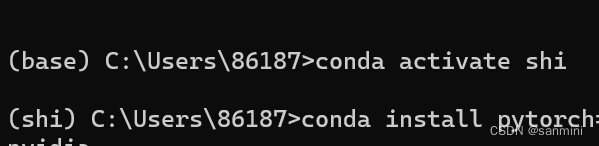 下面左边括号由“base”转换为了新环境名,即进入了
下面左边括号由“base”转换为了新环境名,即进入了
(: 切回之前的环境语句为:conda deactivate )
(: 删除不需要的环境:conda remove --name shi --all)
安装pytorch
5.到Pytorch官网找到自己需要的版本进行安装
pytorch官网https://pytorch.org/
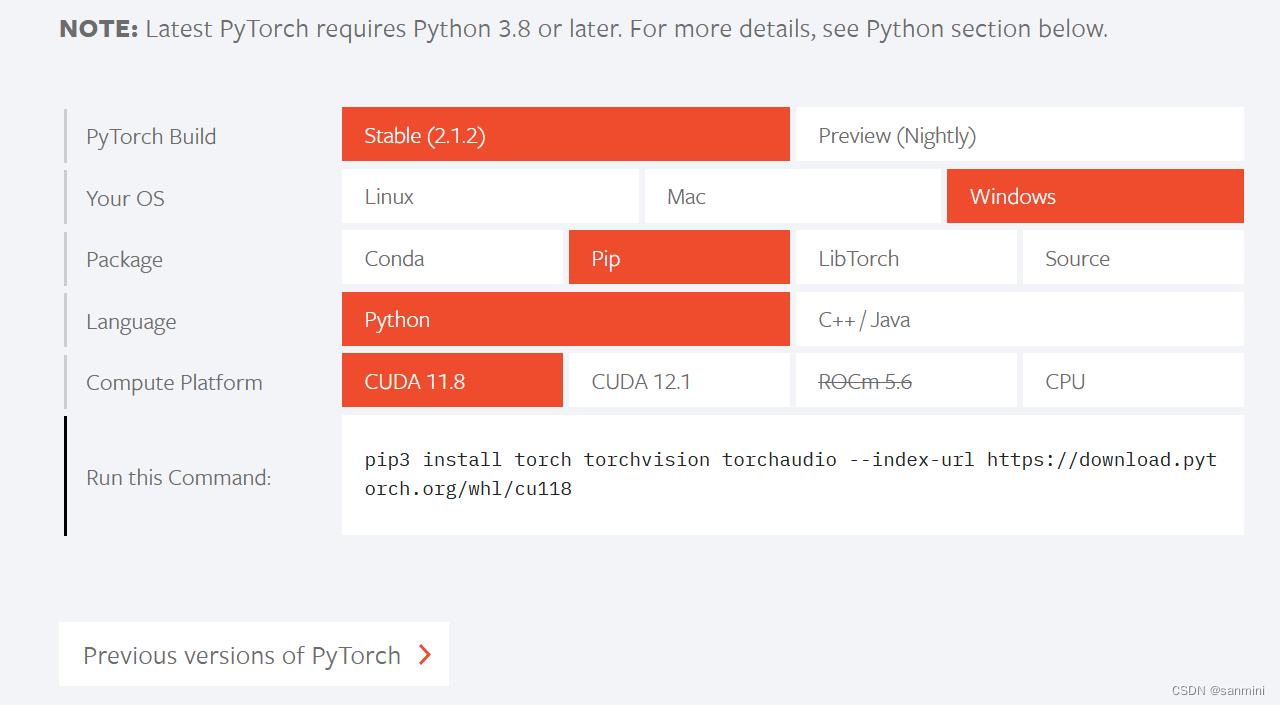 复制代码粘贴到命令行里面
复制代码粘贴到命令行里面

- 用cuda安装,cmd打开命令行,输入以下语句可查看本机cuda支持的最高版本
 6.测试pytorch是否安装成功
6.测试pytorch是否安装成功

三.pycharm中虚拟环境的配置
1.左上角file——settings——蓝色选中——点击右上角设置按钮,选add
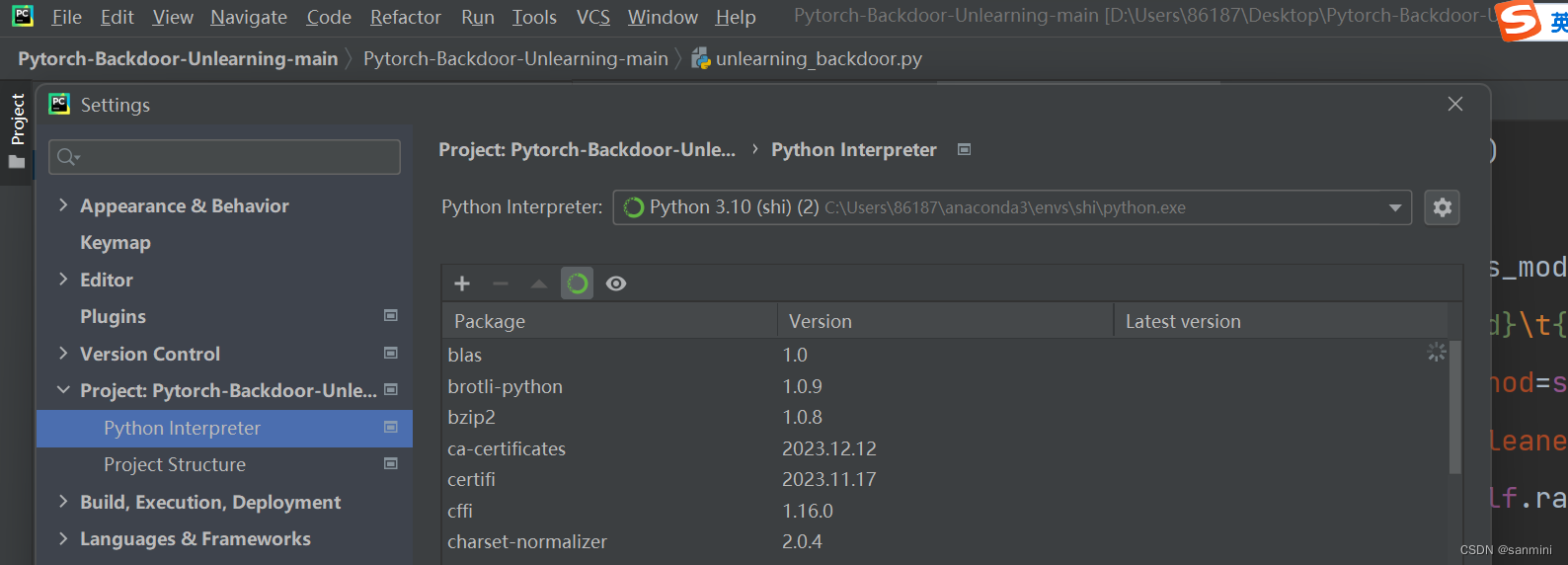
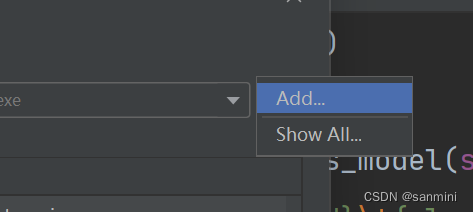
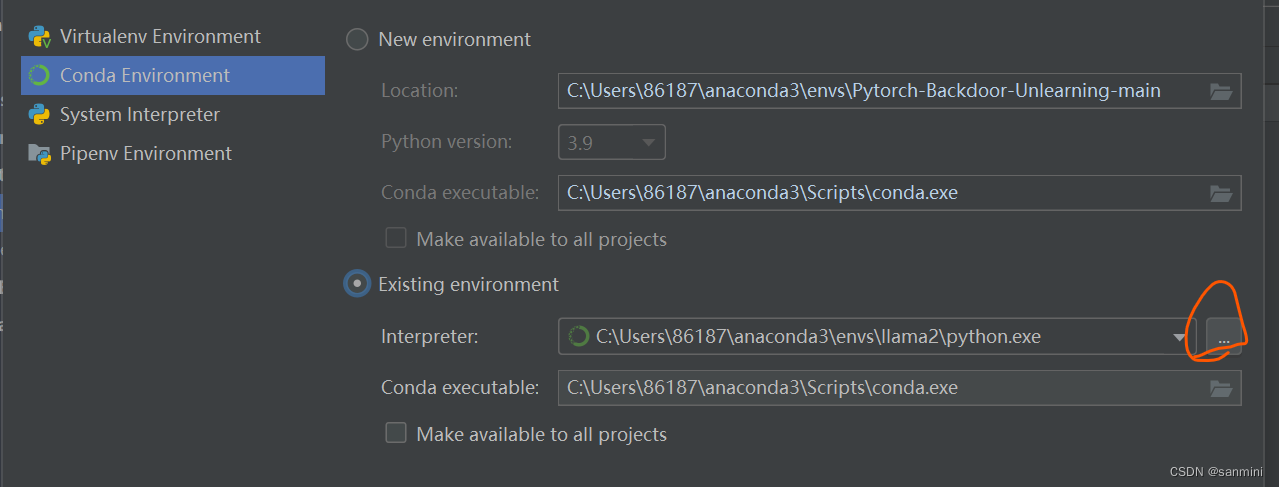
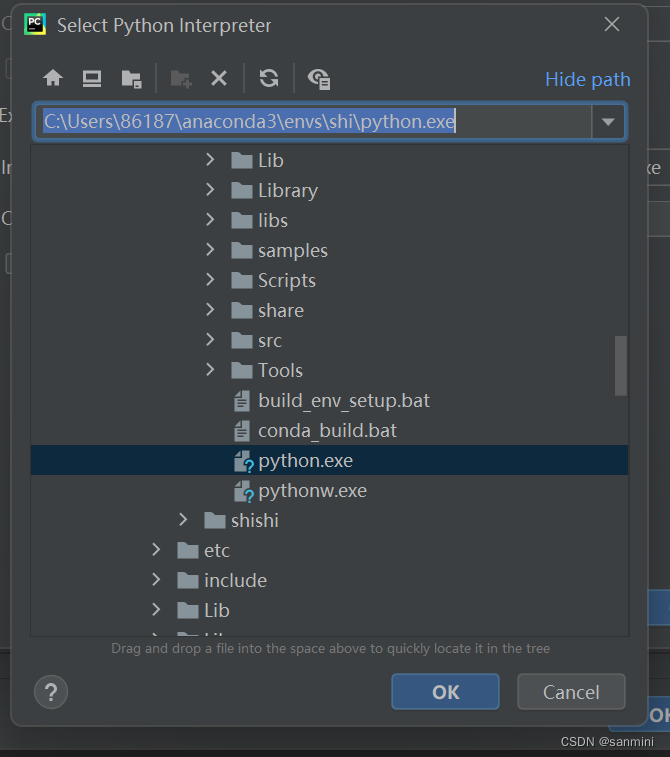
按照路径选择之前新建的虚拟环境即可






















 2691
2691











 被折叠的 条评论
为什么被折叠?
被折叠的 条评论
为什么被折叠?








